1、回到桌面模式,鼠标右键单击开始按钮,如下图所示
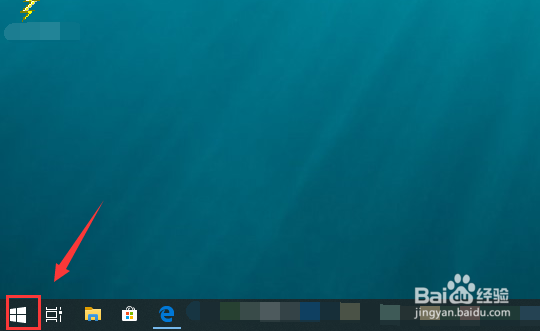
2、右键开始菜单点击运行,如下图所示
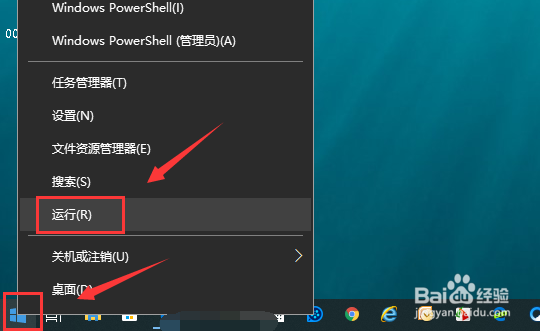
3、运行中输入regedit,点击确定,如下图所示

4、进入注册表,定位到注册表:计算机\HKEY_LOCAL_MACHINE\SYSTEM\CurrentControlSet\Control\GraphicsDrivers\DCI,如下图所示
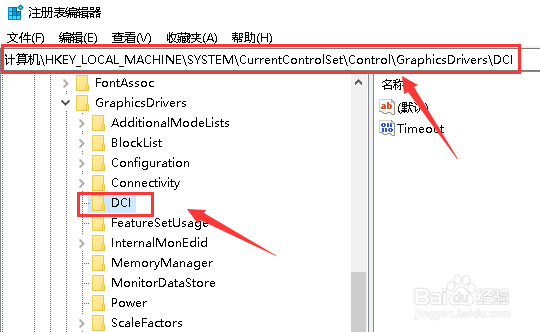
5、右键单击右侧的TimeOut项次,选中修改,如下图所示

6、将数值修改为0,点击确定按钮,如下图所示

7、注册表修改完成,点击重启你的电脑即可恢复正常显示,屏幕就不会闪烁了!如下图所示

8、总结:1、右键单击开始Win按钮2、右键开始菜单选中运行3、运行中输入regedit点击确定4、进入注册表,定位到DirectDraw相关项次DCI目录5、右键单击TimeOut项次,选中修改6、将TimeOut项次数值修改为0,点击确定7、重启计算机生效,恢复正常!
